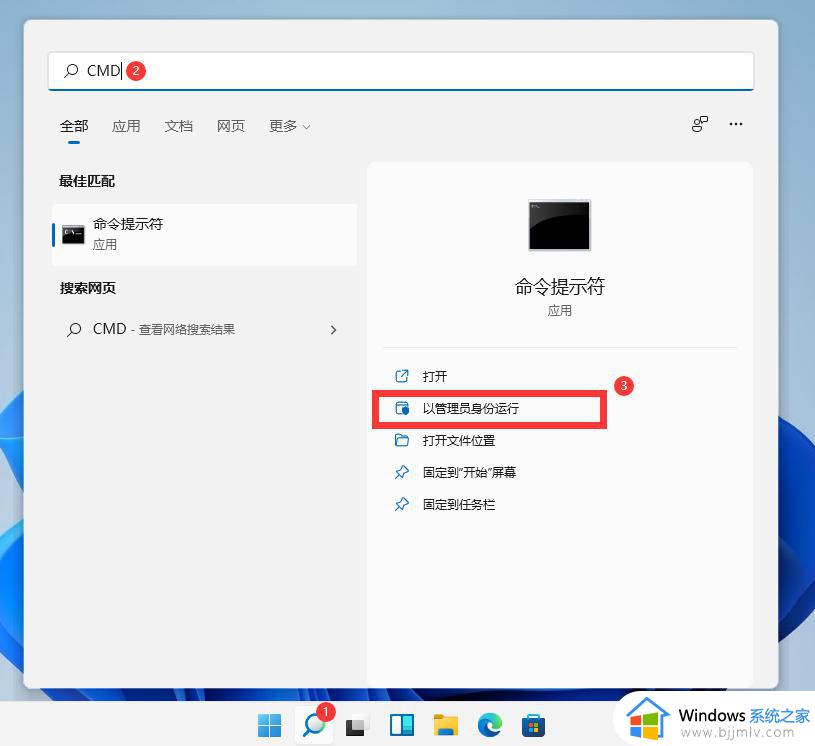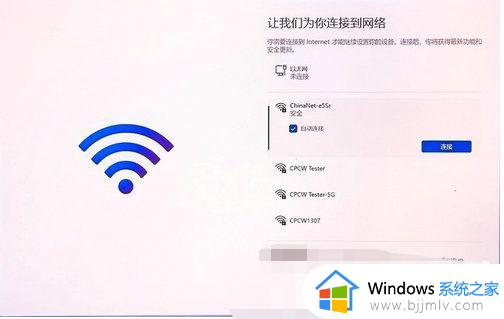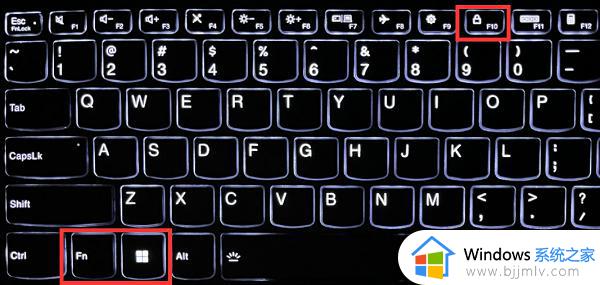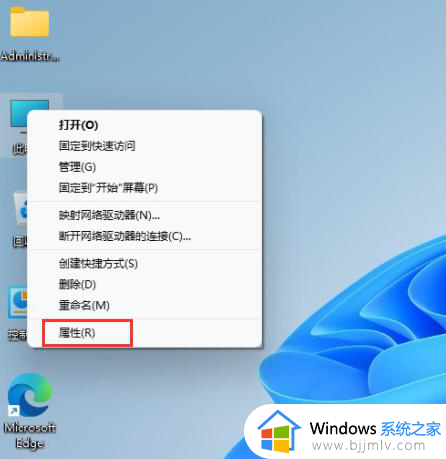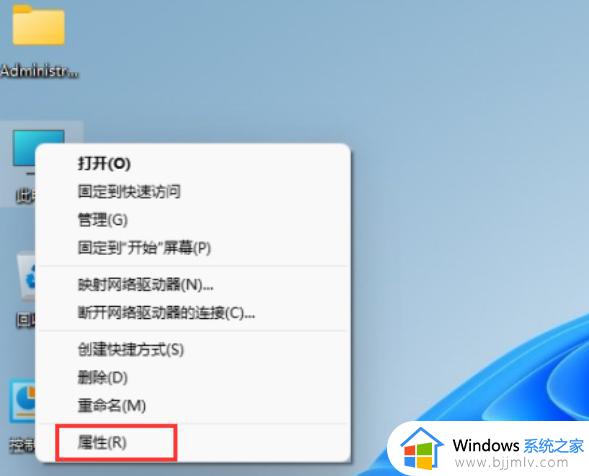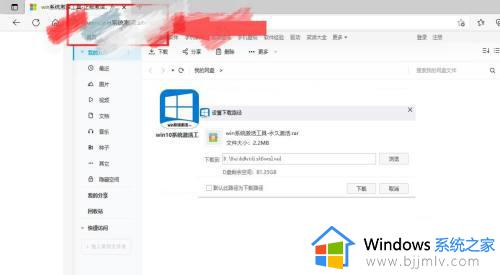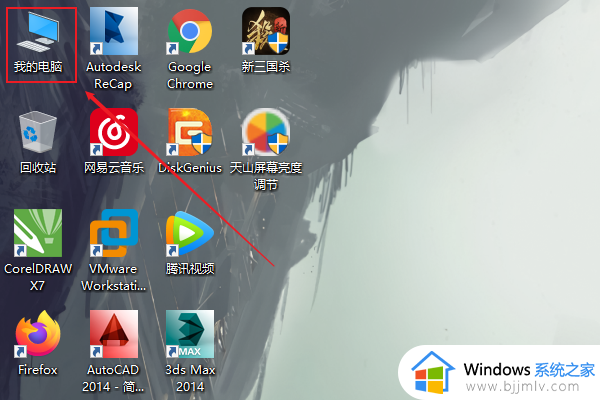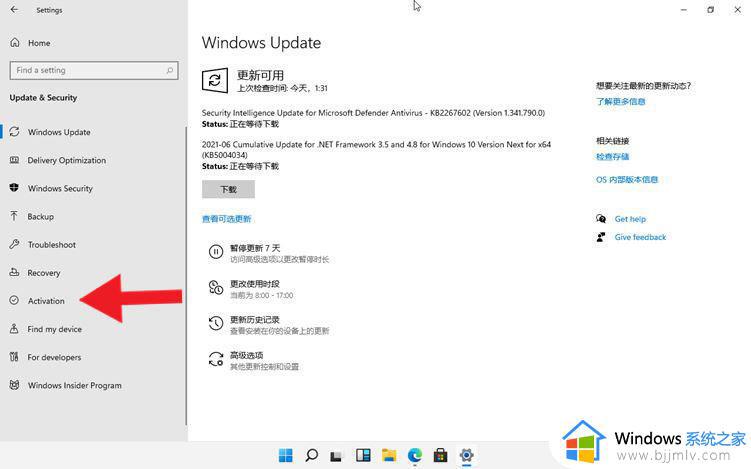win11怎么重新激活 w11系统怎么激活
更新时间:2023-12-17 17:15:06作者:jkai
众所周知,刚前几天微软发布了win11操作系统,作为刚发布的操作系统,我们都是需要进行激活的,但是由于刚升级到win11操作系统,我们很多小伙伴对一些激活操作还不清楚,那么win11怎么重新激活呢?下面小编就教大家w11系统怎么激活,快来一起看看吧,希望对你有帮助。
激活步骤:
1、在win11桌面此电脑上右键属性,如下图所示;
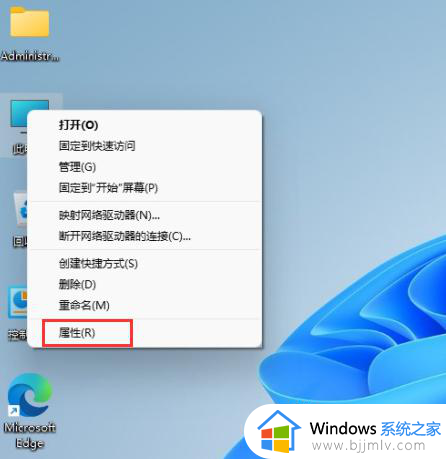
2、然后点击更改产品密钥或升级windows,如下图所示;
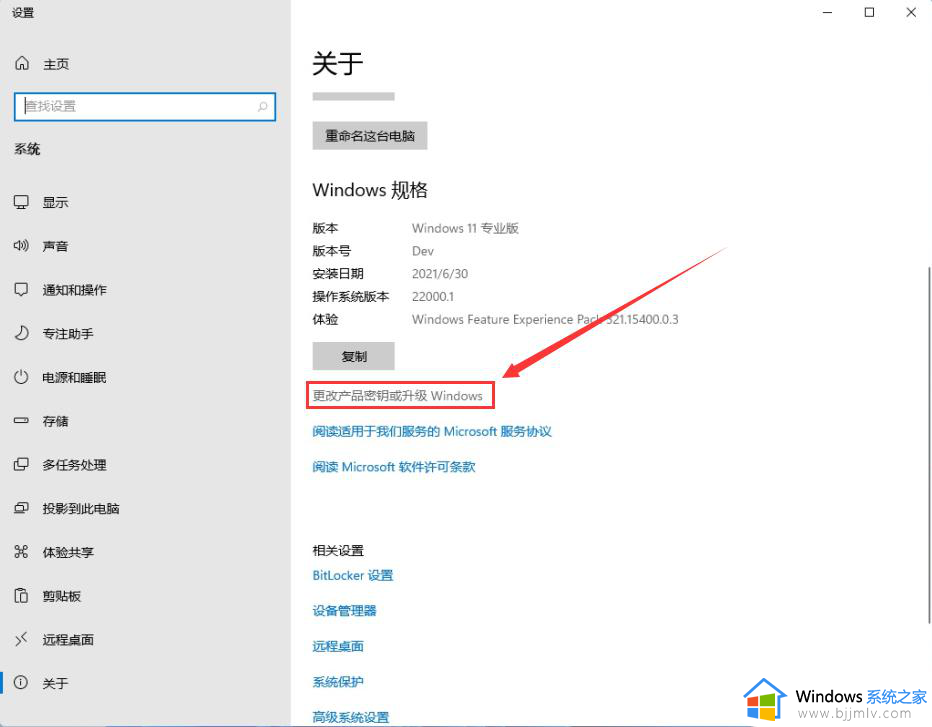
3、进入后点击更改产品密钥,如下图所示;
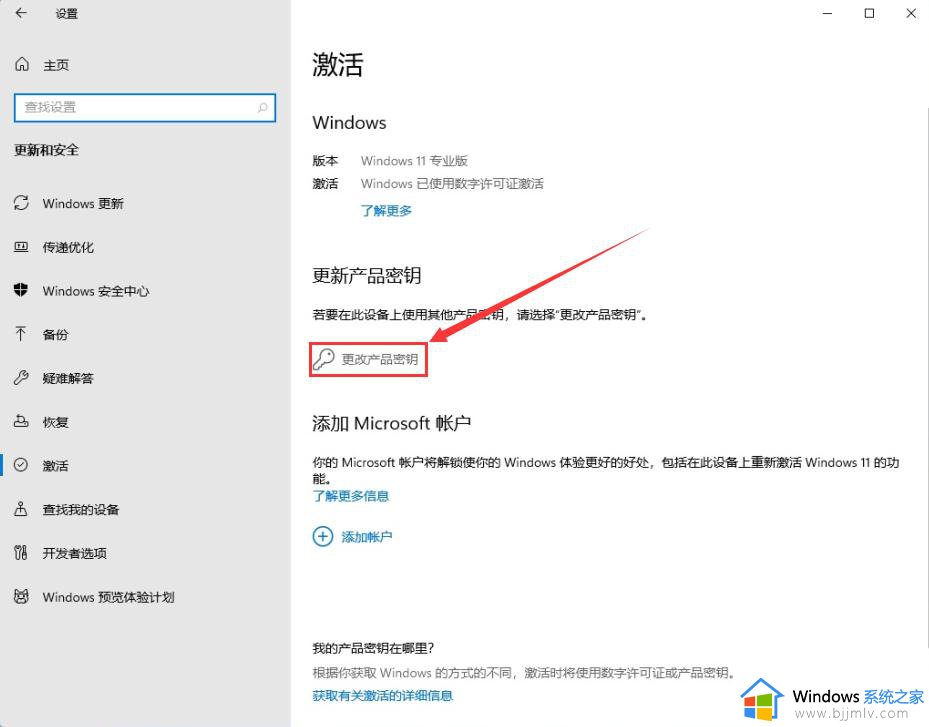
4、输入激活密钥:W269N-WFGWX-YVC9B-4J6C9-T83GX,然后下一步,如下图所示;
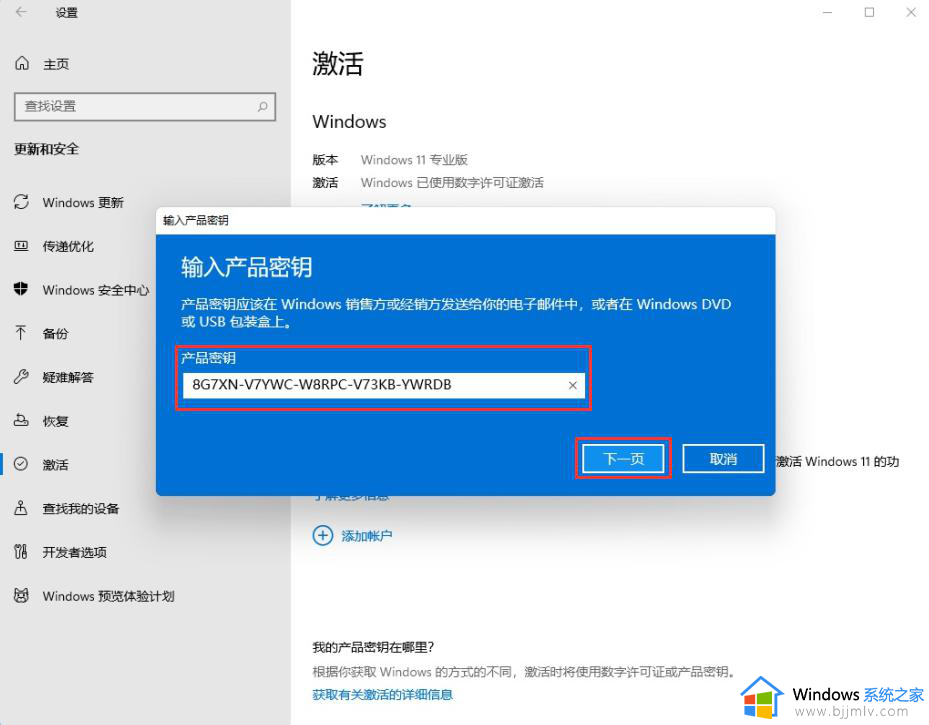
5、接着就会提示成功,如下图所示;
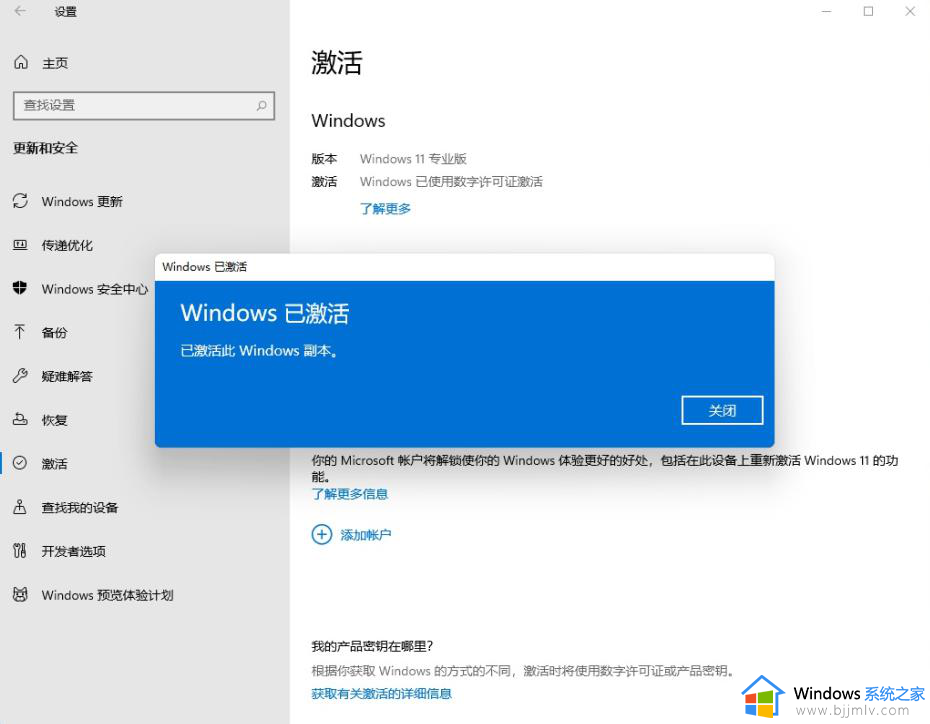
以上全部内容就是小编带给大家的w11系统激活方法详细内容分享啦,还不清楚的小伙伴就快点跟着小编一起来看看吧,希望能够帮助到大家。